CAD迷你画图怎么使用?
溜溜自学 室内设计 2022-06-01 浏览:1047
大家好,我是小溜,本次来讲解CAD迷你画图怎么使用,通过学习来掌握此软件的各项使用。在日常办公中当我们不会使用CAD进行绘图没有关系,我们可以使用本工具来进行查看图纸等一系列的操作,而且此工具安装包小,运行快等特点,还是非常使用的。
想要更深入的了解“CAD”可以点击免费试听溜溜自学网课程>>
工具/软件
硬件型号:机械革命极光Air
系统版本:Windows7
所需软件:CAD迷你画图
方法/步骤
第1步
在桌面双击快捷方式并打开此软件,如下图所示。
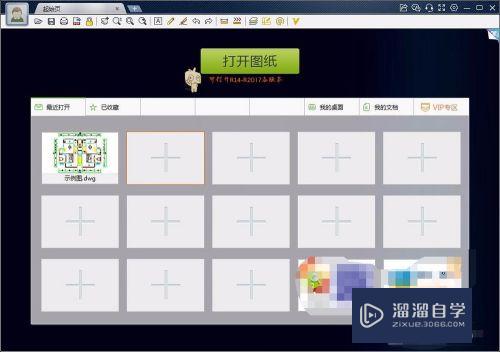
第2步
通过点击打开图纸并选择原有图纸路径即可打开,首次使用需要进行关联默认打开方式,不过在选择图纸中不会受到影响,如下图所示。
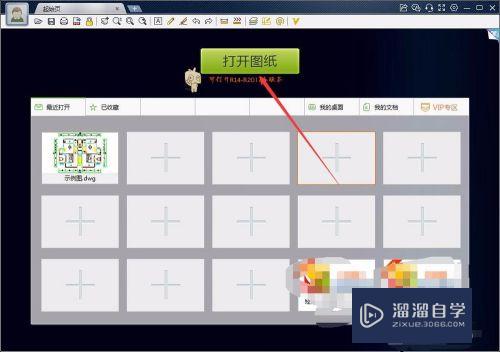
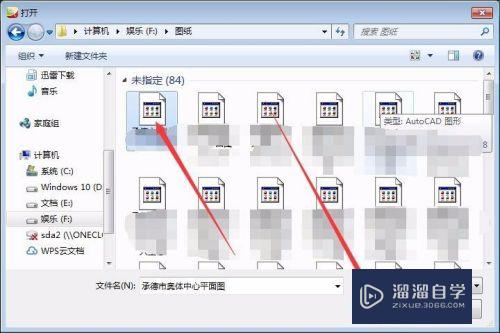
第3步
通过鼠标右键按住不放可进行上下左右拖动进行查看,鼠标中间上下滑动进行放大缩小查看区域,其中在功能区中我们也能看到这些命令,如下图所示。

第4步
其中我们还可以使用荧光笔工具,如下图所示。

第5步
转换为pdf文件格式和加密为只读模式,这两种还是经常会使用的,如下图所示。

第6步
打印通过ctrl+p打开排版窗口,其中可设置各项参数,打印设置选择打印打印机驱动,页面设置可调整打印区域,确认打印进行打印处理,各项线条颜色通过使用工具栏进行调用即可,如下图所示。

第7步
其中可以测量长度或者选择更多测量方式,这个功能在一定程度上在没有标注情况下可以选择使用,如下图所示。
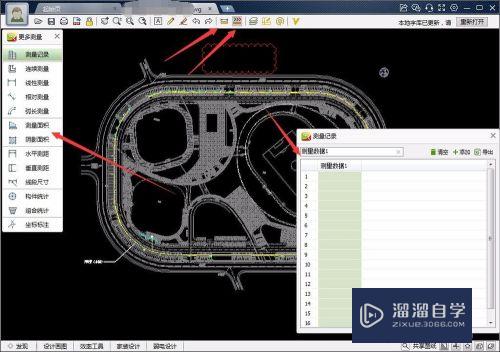
注意/提示
以上就是“CAD迷你画图怎么使用??”的详细内容了,不知道小伙伴们学会了吗?本站还为大家提供了超多和软件相关内容的信息,感兴趣的小伙伴们可以关注溜溜自学网并前往学习哦!
相关文章
距结束 06 天 08 : 59 : 42
距结束 01 天 20 : 59 : 42
首页









